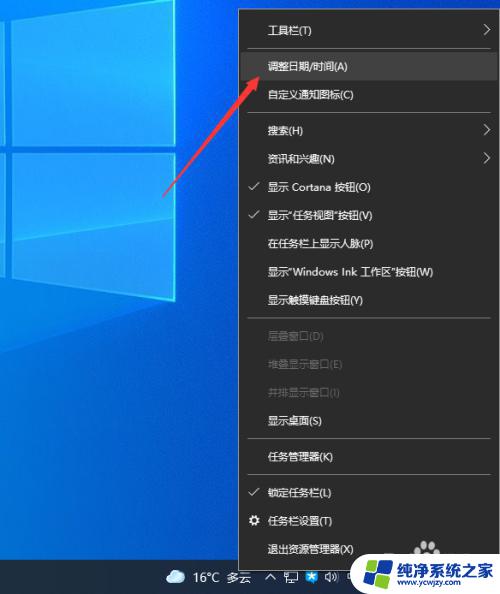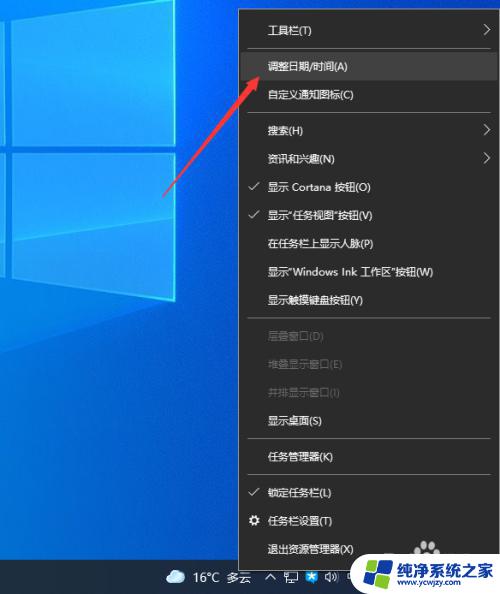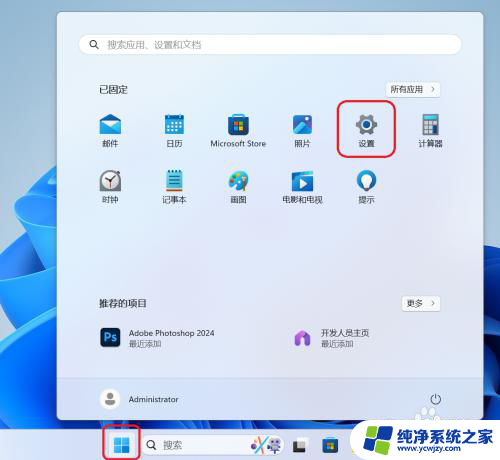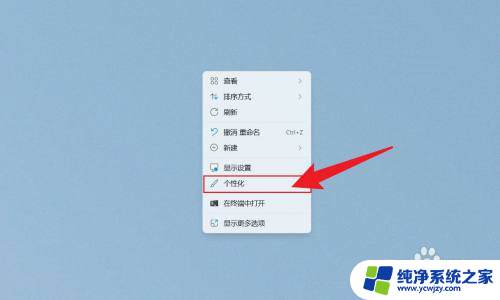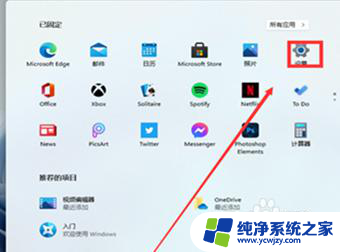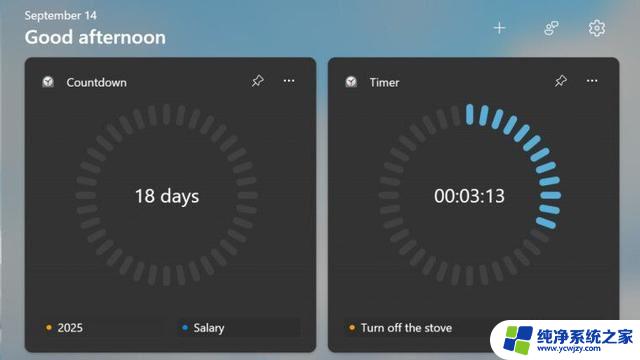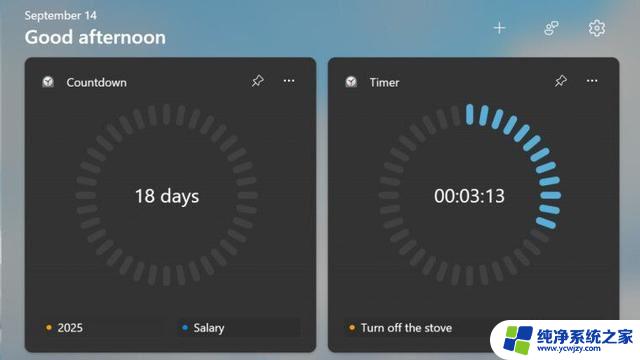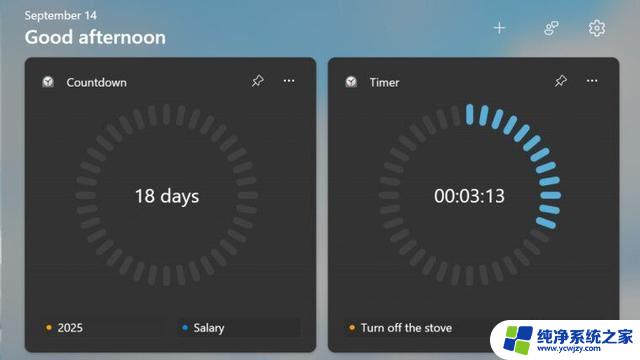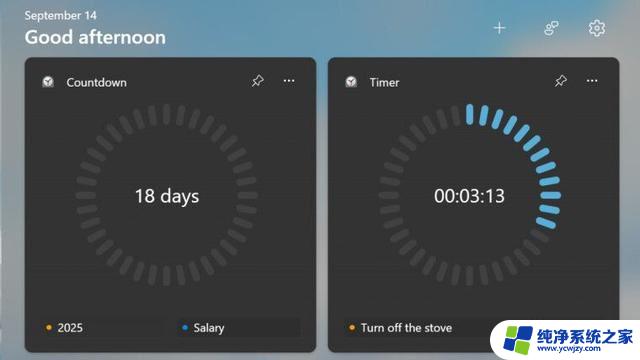win11怎样校对时钟
更新时间:2024-10-13 11:03:31作者:jiang
在 Windows 11 系统中,时钟的准确性对于用户来说至关重要,准确的系统时间不仅能够帮助用户合理安排自己的工作和生活,还能保证系统的正常运行和数据的准确记录。Windows 11 提供了时间同步更新的功能,帮助用户校对时钟并保持时间的精准同步。通过简单的操作,用户可以轻松地确保系统时间的准确性,避免因时间不准确而产生的各种问题。
具体步骤:
1.打开“Windows 11”系统桌面,在下方的任务栏中找到“开始”图标。如图所示

2.进入“开始”菜单后,点击“设置”按钮进入,如图所示。

3.进入“时间和语言”设置界面后,点击打开“日期和时间”。如图所示。

4.进入后,在“其他设置”中。在“立即同步”项下,点击“立即同步”即可进行网络时间校准同步,如图所示。

以上就是win11怎样校对时钟的全部内容,有遇到相同问题的用户可参考本文中介绍的步骤来进行修复,希望能够对大家有所帮助。